
ክፍል ከአራቱ በጣም የተለመዱ የሂሳብ ስራዎች አንዱ ነው ፡፡ ውስብስብ ስሌቶች እምብዛም አይደሉም ፣ ያለ እሱ ማድረግ የሚችሉት። ኤክሴይ ይህን የስነ-ቀመር አሠራር ለመጠቀም ሰፊ ተግባራዊነት አለው። ክፍፍል በ Excel ውስጥ እንዴት መከናወን እንደሚችል እንመልከት ፡፡
ክፍፍል ማድረግ
በ Microsoft Excel ውስጥ ክፍፍልን እና ተግባሮችን በመጠቀም ክፍፍል ሊከናወን ይችላል ፡፡ በዚህ ሁኔታ የሕዋሶቹ ቁጥሮች እና አድራሻዎች የማይነጣጠሉ እና የማይታዩ ናቸው ፡፡
ዘዴ 1-ቁጥሩን በቁጥር ይካፈሉ
የ Excel ሉህ አንድን ቁጥር ከሌላው በመከፋፈል እንደ የሒሳብ ማሽን ጥቅም ላይ ሊውል ይችላል። መከለያው ለክፍል ምልክት (የኋላ ቅላሹ) ይቆማል - "/".
- እኛ ወደ ማንኛውም የሉህ ነፃ የሕዋስ ክፍል ወይም ቀመሮች መስመር ውስጥ ገብተናል። ምልክት አደረግን እኩል ይሆናል (=). ከቁልፍ ሰሌዳው የማይታይ ቁጥር እንይዛለን። የመለያ ምልክት እናደርጋለን (/). ተከፋፋይውን ከቁልፍ ሰሌዳው እንይዛለን። በአንዳንድ ሁኔታዎች ከአንድ በላይ አከፋፋይ አሉ ፡፡ ከዚያ በእያንዳንዱ ክፍፍል በፊት መከለያ እናስቀምጣለን (/).
- ስሌት ለመስራት እና ውጤቱን በተቆጣጣሪው ላይ ለማሳየት ፣ አዝራሩን ጠቅ ያድርጉ ይግቡ.
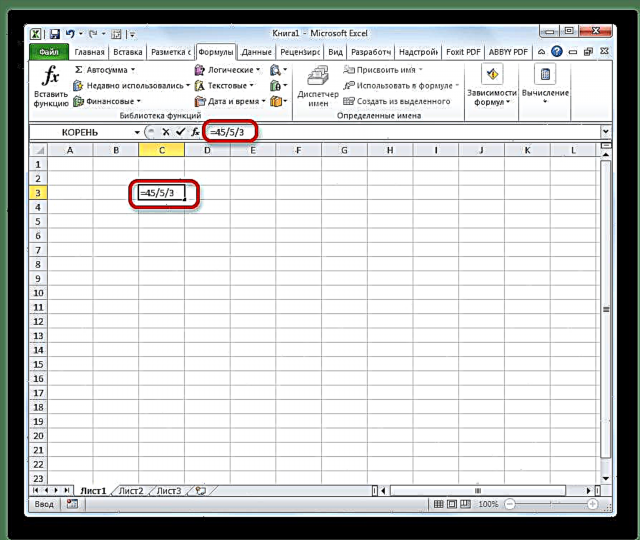
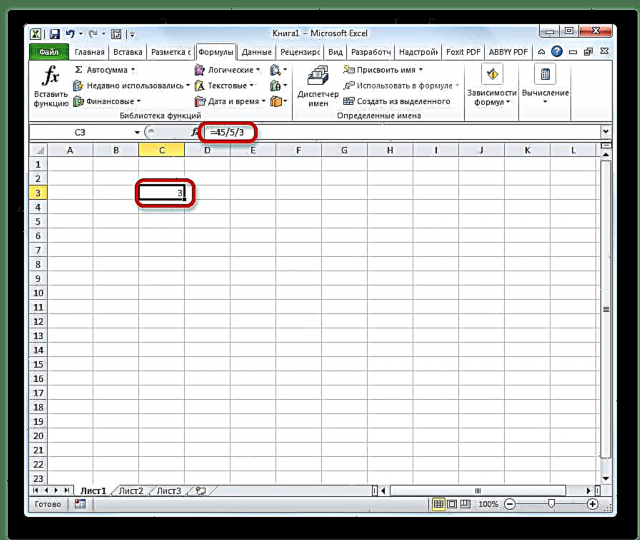
ከዚያ በኋላ ፣ Excel ቀመሩን ያሰላል እና በተጠቀሰው ሕዋስ ውስጥ የስሌቶቹ ውጤት ያሳያል።
ስሌቱ በበርካታ ቁምፊዎች የተከናወነ ከሆነ ታዲያ የእነሱ አፈፃፀም ቅደም ተከተል በሒሳብ ህጎች መሠረት በፕሮግራሙ ይከናወናል። ያ በመጀመሪያ ፣ መከፋፈል እና ማባዛት ይከናወናል ፣ ከዚያ በኋላ ብቻ - መደመር እና መቀነስ።
እንደሚያውቁት በ 0 መከፋፈል የተሳሳተ እርምጃ ነው ፡፡ ስለዚህ, በ Excel ውስጥ ተመሳሳይ ስሌት ለማስመሰል ሙከራ በማድረግ ውጤቱ በሴል ውስጥ ይታያል "#DEL / 0!".

ትምህርት በ Excel ውስጥ ከቀመሮች ጋር በመስራት
ዘዴ 2 የሕዋሶችን ይዘት በመከፋፈል
እንዲሁም በ Excel ውስጥ ፣ በሴሎች ውስጥ ውሂቡን ማካፈል ይችላሉ።
- የስሌቱ ውጤት በሚታይበት ክፍል ውስጥ እንመርጣለን። በውስጡ ምልክት አደረግን "=". ቀጥሎም ክፍፍያው የሚገኝበትን ቦታ ላይ ጠቅ ያድርጉ። ከዚያ በኋላ አድራሻዋ ከምልክቱ በኋላ በቀመሮች መስመር ላይ ይታያል እኩል ይሆናል. በመቀጠል ምልክቱን ከቁልፍ ሰሌዳው ያዘጋጁ "/". አከፋፋዩ የሚገኝበትን ህዋስ ላይ ጠቅ ያድርጉ። እንደ ቀደመው ዘዴ ብዙ አከፋፋዮች ካሉ ፣ ሁሉንም እናሳያቸዋለን እንዲሁም በአድራሻቸው ፊት የመለያ ምልክት እናስቀምጣለን ፡፡
- አንድ ተግባር (ክፍልፋይ) ለማከናወን አዝራሩን ጠቅ ያድርጉ "አስገባ".


እንዲሁም የሕዋስ አድራሻዎችን እና የማይንቀሳቀሱ ቁጥሮችን በመጠቀም እንደ ተከፋፋይ ወይም አካፋይ ማዋሃድ ይችላሉ ፡፡
ዘዴ 3 አንድ አምድ በአምድ መከፋፈል
በሠንጠረ inች ውስጥ ለማስላት ብዙውን ጊዜ የአንድ አምድ እሴቶችን በሁለተኛው ረድፍ ውሂብ ውስጥ መከፋፈል ያስፈልጋል። በእርግጥ የእያንዳንዱን ህዋስ እሴት ከዚህ በላይ በተገለፀው መንገድ ማካፈል ይችላሉ ፣ ግን ይህን አሰራር በበለጠ ፍጥነት ማከናወን ይችላሉ ፡፡
- ውጤቱ መታየት ያለበት ዓምድ ውስጥ የመጀመሪያውን ሕዋስ ይምረጡ። ምልክት አደረግን "=". የተከፋፈለውን ህዋስ ላይ ጠቅ ያድርጉ። እኛ ምልክት እየተየብን ነው "/". የሕዋስ አከፋፋይ ላይ ጠቅ ያድርጉ።
- በአዝራሩ ላይ ጠቅ ያድርጉ ይግቡውጤቱን ለማስላት።
- ስለዚህ ውጤቱ ይሰላል ፣ ግን ለአንድ ረድፍ ብቻ። ስሌቱን በሌሎች መስመሮች ውስጥ ለማከናወን ፣ ለእያንዳንዳቸው ከላይ ያሉትን ደረጃዎች ማከናወን ያስፈልግዎታል ፡፡ ግን አንድ የማታለል ተግባርን በማከናወን በቀላሉ ጊዜዎን መቆጠብ ይችላሉ። ጠቋሚውን ከሴሉ በታችኛው የቀኝ ቀኝ ጥግ ያዘጋጁ። እንደሚመለከቱት አንድ አዶ በመስቀለኛ መንገድ ይታያል ፡፡ የተሞላው ጠቋሚ ይባላል። የግራ አይጤ ቁልፍን ይያዙ እና የተመልካች አመልካችውን ወደ ጠረጴዛው መጨረሻ ይጎትቱ።



እንደሚመለከቱት ፣ ከዚህ እርምጃ በኋላ አንድ አምድ ወደ ሰከንድ የመከፋፈል አሰራር ሙሉ በሙሉ ይከናወናል ፣ ውጤቱም በተለየ አምድ ውስጥ ይታያል ፡፡ እውነታው የመሙያ ጠቋሚውን በመጠቀም ቀመሩ ወደ ታችኛው ሴሎች ይገለበጣል ፡፡ ግን ፣ ሁሉም ነባሪ አገናኞች በነባሪነት እና ፍጹም አይደሉም የሚለውን እውነታ ከግምት ውስጥ በማስገባት ፣ ወደ ታች ሲሄዱ ቀመሮች የሕዋሶቹ አድራሻዎች ከዋናው መጋጠሚያዎች አንፃር ይለወጣሉ። ለአንድ የተወሰነ ጉዳይ እኛ በትክክል የምንፈልገው ይኸው ነው ፡፡

ትምህርት በ Excel ውስጥ ራስ-ማጠናቀቅ እንዴት እንደሚቻል
ዘዴ 4: አንድ አምድ በቋሚ መከፋፈል
አንድ አምድ ወደ ተመሳሳይ ቋሚ ቁጥር መከፋፈል የሚያስፈልግዎት ጊዜዎች አሉ - አንድ ቋሚ እና የመለያ ክፍሉን በተለየ ዓምድ ያሳዩ።
- ምልክት አደረግን እኩል ይሆናል በማጠቃለያ ረድፉ የመጀመሪያ ክፍል ውስጥ። የዚህን ረድፍ የማይታይ ህዋስ ላይ ጠቅ ያድርጉ። የመለያ ምልክት እናደርጋለን። ከዚያ በእጅ ቁልፍ ሰሌዳው ላይ የተፈለገውን ቁጥር እናስቀምጣለን ፡፡
- በአዝራሩ ላይ ጠቅ ያድርጉ ይግቡ. ለመጀመሪያው መስመር የስሌት ውጤት በተያዥው ላይ ይታያል።
- የሌሎች ረድፎች እሴቶችን ለማስላት ፣ እንደቀድሞው ጊዜ ፣ የምልክት ማድረጊያ ጠቋሚ ብለን እንጠራዋለን። በትክክል በተመሳሳይ መንገድ ወደ ላይ ዘረጋነው።


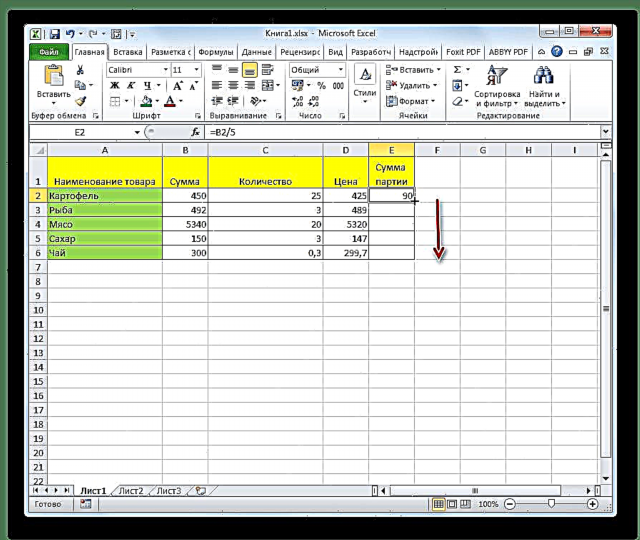
እንደሚመለከቱት ፣ በዚህ ጊዜ ክፍፍሉ በትክክል በትክክል ይከናወናል ፡፡ በዚህ ሁኔታ ውሂብን በሚሞላ አመልካች ሲገልጹ አገናኞቹ እንደገና በአንፃራዊነት ቀጥለዋል ፡፡ የእያንዳንዱ መስመር የቁጥር አድራሻ በራስ-ሰር ተለው wasል። ነገር ግን አከፋፋዩ በዚህ ጉዳይ ላይ ቋሚ ቁጥር ነው ፣ ይህም ማለት የግንኙነቶች ንብረት በእሱ ላይ ተፈፃሚ አይሆንም ማለት ነው። ስለሆነም የአምድ ህዋሶችን ይዘቶች በቋሚነት ተከፋፍለናል።

ዘዴ 5 በአንድ አምድ በክፍል መከፋፈል
ግን አንድ አምድ ወደ አንድ ህዋስ ይዘቶች ለመከፋፈል ከፈለጉ ምን ማድረግ አለብዎት። በእርግጥ በአገናኞች የግንኙነት መርህ መሠረት የአከፋፋዩ እና አከፋፋዩ መጋጠሚያዎች ይቀየራሉ። የሕዋዩን አድራሻ ከተከፋፋይ ጋር ማስተካከል አለብን።
- ውጤቱን ለማሳየት ጠቋሚውን በአምዱ ላይ ባለው የላይኛው ክፍል ላይ ያዋቅሩ። ምልክት አደረግን "=". ተለዋዋጭ እሴቱ የሚገኝበትን የአከፋፈሉ ምደባ ላይ ጠቅ እናደርጋለን። መከለያ እናስቀምጠዋለን (/). ቋሚ አከፋፋይ የሚገኝበት ህዋስ ላይ ጠቅ ያድርጉ።
- የተከፋፋዩን ፍጹም ማጣቀሻ ለማድረግ ፣ ማለትም ፣ ቋሚ ፣ የዶላር ምልክትን ያስገቡ ($) በአቀባዊ እና በአግድመት የሕዋስ መጋጠሚያዎች ፊት ቀመር ውስጥ። አሁን የመሙያው አመልካች ሲገለበጥ ይህ አድራሻ ሳይለወጥ ይቀራል።
- በአዝራሩ ላይ ጠቅ ያድርጉ ይግቡበማያ ገጹ ላይ ለመጀመሪያው ረድፍ ስሌት ውጤቶችን ለማሳየት።
- የመሙያ ጠቋሚውን በመጠቀም ቀመሩን ከጠቅላላው ውጤት ጋር ቀሪዎቹን አምዶች ወደሚቀሩት ክፍሎች ይቅዱ።




ከዚያ በኋላ የጠቅላላው አምድ ውጤት ዝግጁ ነው። እንደሚመለከቱት ፣ በዚህ ሁኔታ ፣ ዓምዱ ቋሚ አድራሻ ባለው የሕዋስ ክፍል ተከፍሎ ነበር ፡፡

ትምህርት በ Excel ውስጥ ፍጹም እና አንጻራዊ አገናኞች
ዘዴ 6: PRIVATE ተግባር
የ Excel ክፍፍል ተብሎ የሚጠራ ልዩ ተግባርንም ሊከናወን ይችላል የግል. የዚህ ተግባር ልዩነቱ የሚያጋራው ነው ፣ ግን ያለ ቀሪ ነው። ያም ማለት ፣ ይህን የመከፋፈል ዘዴ ሲጠቀሙ ውጤቱ ሁል ጊዜ ኢንቲጀር ይሆናል። በተመሳሳይ ጊዜ ዙር የሚከናወነው በአቅራቢያው ለሚቀረው የኢንቲጀር ሳይሆን በአጠቃላይ ተቀባይነት ባለው የሒሳብ ሕግጋት አይደለም ፡፡ ያም ማለት የቁጥር 5.8 ተግባሩ ከ 6 ሳይሆን ከ 5 ጋር አያጠያይቅም ፡፡
የዚህን ተግባር አተገባበር በምሳሌ እንይ ፡፡
- ስሌቱ ውጤቱ በሚታይበት ህዋስ ላይ ጠቅ ያድርጉ። በአዝራሩ ላይ ጠቅ ያድርጉ "ተግባር ያስገቡ" የቀመር አሞሌው ግራ።
- ይከፍታል የባህሪ አዋቂ. እሱ በሰጠን ተግባራት ዝርዝር ውስጥ አንድ አካል እየፈለግን ነው ቻስትሮን. እሱን ይምረጡ እና አዝራሩ ላይ ጠቅ ያድርጉ። “እሺ”.
- የተግባራዊ ነጋሪ እሴቶች መስኮት ይከፈታል የግል. ይህ ተግባር ሁለት ነጋሪ እሴቶች አሉት-የቁጥር እና ዲክታንት ፡፡ ከተዛማጅ ስሞች ጋር በመስኮች ውስጥ ገብተዋል ፡፡ በመስክ ውስጥ ሰሪ ክፍፍል ማስተዋወቅ። በመስክ ውስጥ ዝርዝር - ክፍፍል ፡፡ ውሂቡ የተቀመጠበትን ሁለቱንም ቁጥሮች እና አድራሻዎችን ማስገባት ይችላሉ ፡፡ ሁሉም እሴቶች ከገቡ በኋላ አዝራሩን ጠቅ ያድርጉ “እሺ”.



ከነዚህ እርምጃዎች በኋላ ተግባሩ የግል በዚህ የማከፋፈያ ዘዴ የመጀመሪያ ደረጃ ላይ በተጠቀሰው ህዋስ ውስጥ የውሂብ ማካሄድን ያካሂዳል እና ምላሽ ይሰጣል።

አዋቂውን ሳይጠቀሙ ይህንን ተግባር እራስዎ ማስገባት ይችላሉ ፡፡ አገባቡ እንደሚከተለው ነው
= PRIVATE (አሃዛዊ; እሴት)
ትምህርት የተግባር አዋቂ በ Excel ውስጥ
እንደሚመለከቱት ፣ በማይክሮሶፍት ኦፊስ ፕሮግራም ውስጥ ዋናው የመከፋፈል ዘዴ ቀመሮች አጠቃቀም ነው ፡፡ በውስጣቸው ያለው የመከፋፈል ምልክት መከለያ ነው - "/". በተመሳሳይ ጊዜ ለተወሰኑ ዓላማዎች በክፍል ውስጥ ተግባሩን መጠቀም ይችላሉ ፡፡ የግል. ግን ፣ በዚህ መንገድ ሲሰላ ልዩነቱ ያለ ቀሪ ፣ ኢቲጀር እንደሚገኝ ግምት ውስጥ ማስገባት አለብዎት። በተመሳሳይ ጊዜ ዙር የሚከናወነው በአጠቃላይ ተቀባይነት ባላቸው የሥነ-ምግባር ደንቦች ላይ አይደለም ፣ ግን ፍጹም በሆነ ዋጋ ላነሰ ኢንቲጀር።











